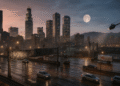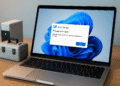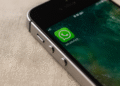Error al restablecer tu PC: ¡7 Soluciones Rápidas! 💻🔧
Restablecer Windows puede parecer la mejor solución para resolver problemas de software. Pero, ¿qué pasa si encuentras errores al intentar restablecer tu PC? 🤔
Al intentar restablecer Fönster 10/11, algunos usuarios se topan con errores como ‘Hubo un problema al restablecer tu PC’. Si también te aparece este mensaje de error, aquí tienes unos pasos de solución que te ayudarán.
1. Reparación de inicio
Si te aparece un mensaje de error o te quedas atrapado en un bucle de reinicio, te recomendamos probar la herramienta de reparación de inicio de Windows 10. A continuación, sigue estos pasos 🔧.
1. Inserta el disco de instalación de Windows o un USB booteable en tu PC. Luego, reinicia la PC y presiona la nyckel F8 durante el arranque.
2. I pantalla de configuración de Windows, klicka på alternativet Reparera din dator.

3. En la página siguiente, haz clic en la opción Felsökning.

4. Ahora haz clic en Startreparation.

5. A continuación, selecciona el operativsystem al que deseas acceder.

2. Ejecutar el comando SFC
SFC, o verificador de archivos del sistema, es una herramienta incorporada que se utiliza principalmente para lidiar con archivos del sistema dañados.
A veces, al intentar restablecer, los usuarios reciben el mensaje ‘Hubo un problema al restablecer tu PC’ debido a skadade systemfiler. Puedes solucionar rápidamente estos archivos ejecutando el comando SFC en Windows 10.

- Primero, haz clic derecho en el ícono de Windows y selecciona la opción Símbolo del sistema (Administrador).
- En la ventana del símbolo del sistema, escribe sfc /scannow och tryck på tangenten Skriva in.
- Ahora, espera hasta que el escaneo se complete.
Om utilidad de Comprobador de Archivos del Sistema encuentra algún problema, lo reparará automáticamente. Una vez completado el escaneo, reinicia tu sistema para solucionar el mensaje ‘Hubo un problema al restablecer tu PC’.
3. Reparar la imagen de Windows con el comando DISM Si la utilidad de verificador de archivos del sistema devuelve un error, tendrás que reparar la imagen de Windows ejecutando el comando DISM. Aquí te explicamos cómo hacerlo.
1. Öppna Símbolo del sistema con derechos de administrador.

2. Cuando se abra el símbolo del sistema, ejecuta este comando:
dism /online /cleanup-image /restorehealth

3. Ahora, espera unos segundos a que el escaneo termine.
Una vez completado, reinicia tu PC y verifica si puedes restablecer tu sistema ahora. 🔄
4. Realizar una restauración del sistema
Si ambas soluciones anteriores fallan, puede que desees realizar una restauración del sistema. La restauración del sistema es otra herramienta incorporada para reparar archivos y software dañados de Windows 10. Esta función restaura la configuración de Windows a un punto anterior donde todo funcionaba correctamente. Aquí te explicamos cómo realizar una restauración del sistema.

- Abre la búsqueda de Windows y escribe Restaurar sistema.
- Ahora haz clic en la opción Crear un punto de restauración.
- En Propiedades del sistema, haz clic en la pestaña Protección del sistema.
- A continuación, haz clic en la opción Systemåterställning; en el siguiente cuadro de diálogo, haz clic en Följande.
- Selecciona el punto de restauración deseado y haz clic en el botón Följande.
Una vez que hayas terminado con la restauración, reinicia tu sistema. Después del reinicio, podrás iniciar tu PC. 🖥️
5. Reiniciar el REAgentC.exe
Si no puedes restablecer tu sistema operativo Windows 10, intenta reiniciar el REAgentC.exe.
Para quienes no lo saben, REAgentC.exe es un archivo ejecutable que configura el entorno de recuperación de Windows. Si encuentras un mensaje de error al restablecer tu PC, reiniciar el entorno de recuperación podría ser la solución.
Para hacerlo, haz clic derecho en el botón de Inicio y selecciona Símbolo del sistema (Administrador). En la ventana del símbolo del sistema, introduce los comandos:
- reagens /inaktivera
- reagentc /enable
Después de ejecutar los dos comandos, cierra el CMD y reinicia tu sistema. Al reiniciar, intenta restablecer tu PC nuevamente. 🔄
6. Renombrar el registro de sistema y software
A veces, el registro de sistema y software impide que Windows restablezca tu PC. La mejor manera de eliminar este problema es renombrar el registro. Aquí te mostramos cómo hacerlo.
- Haz clic en la búsqueda de Windows y escribe Símbolo del sistema. Haz clic derecho en el Símbolo del sistema y selecciona Ejecutar como administrador.
- Cuando se abra el símbolo del sistema, escribe el siguiente comando y presiona Enter.
cd %windir%\system32\config
- Ahora escribe ren system system.001 och tryck på Enter.
- Luego escribe ren software software.001 och tryck på Enter.
- Para cerrar el Símbolo del sistema, escribe utgång och tryck på Enter.
7. Realizar una instalación limpia

Si no puedes restablecer tu PC después de seguir todos los métodos anteriores, podrías considerar realizar una instalación limpia de Windows 10/11.
Este artículo trata sobre cómo solucionar el mensaje de error ‘Hubo un problema al restablecer tu PC’. ¡Esperamos que te haya sido de ayuda! Comparte también con tus amigos. Si tienes alguna duda, déjanos tu comentario abajo. 💬